
こんにちは、だんだんとタムロンレンズが増えてきているマグカメラです。
先日、二本目のタムロンレンズSP24-70mm f2.8 g2を購入しました。
レビューをしようと色々写真を撮りながら、画像を等倍にして見ていたのですが・・・
このレンズ・・・若干ピントずれてないか??
新品購入なので保証で調整もできるたと思うのですが、このレンズは丁度TAP-in Consoleの対象レンズ。
これからもTAMRONレンズを使っていくなら、ファームウェアの対応などいつかは必要になると思っていたので、今回はTAP-in Consoleを購入して自力でピント調整してみました。
結論から言うと、素人でもしっかりピント調整できます。めちゃくちゃ面倒くさかったけど!!
TAP-in Consoleとは?
ということで、早速ですがこれが今回購入したTAP-in Console!

このページに辿り着いた方はご存知の方がほとんどだと思いますが念の為説明すると、この機械にレンズを取り付けることでレンズとPCと接続するためアイテムです。TAMRONの無料専用ソフトを使うことで、従来はメーカーでしかできなかったファームウェアのアップデートやピント、手ぶれ補正、フォーカスリミットの調整等のカスタマイズを個人で行うことができます。
要するにSIGMAのUSB DOCKのパク・・・もとい競合製品な訳ですが、この2社しか搭載していないオプションです。メーカーに送らずともユーザーが自分でレンズをカスタマイズできるというのは魅力的だし面白いと思います。
実売4,000円ちょっとという低価格も嬉しいポイント。まあ、SDカードリーダーのような単純なPCと接続するためのデバイスと考えると高いのかもしれませんが・・・カメラを趣味にしていると段々金銭価格が麻痺してきますね笑

安いだけあって、箱はシンプルです。こんなところに無駄にお金かけられても困るので良いですね。

付属物は本体とUSBケーブルと説明書類。ケーブルは1.5m程の長さのあるしっかりしたもの。説明書は外国語 用と日本語用が別になっています。一瞬日本語説明書がないのかと思い焦りました笑
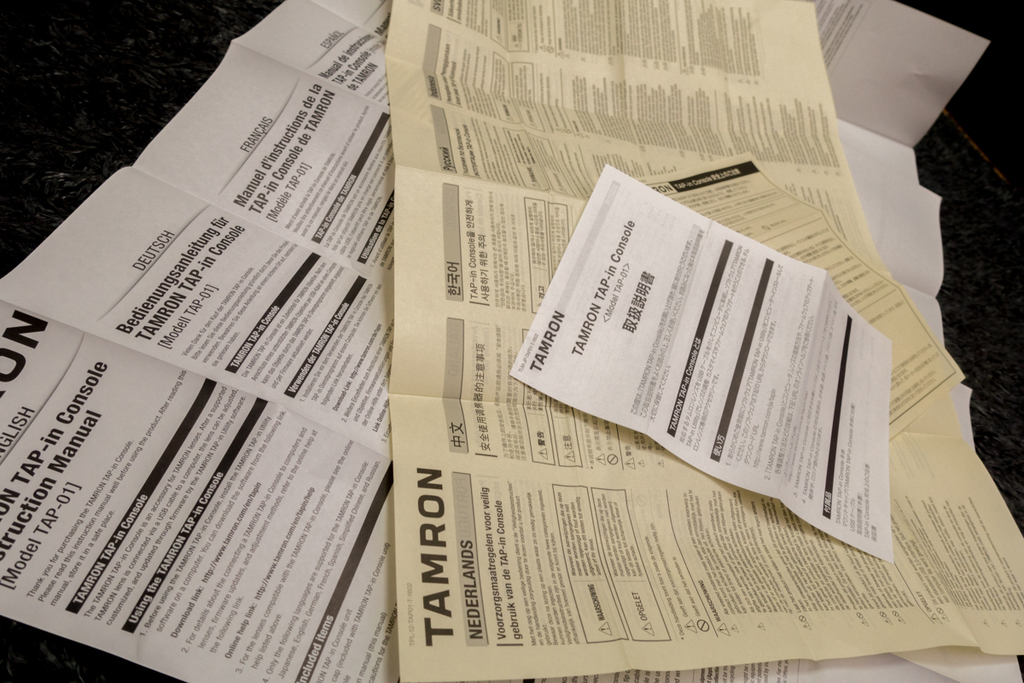
(外国語用の方が分厚く折り畳まれて説明書感があったので・・・笑)
まあ、実際TAMRONのHPを見ながら作業するので説明書は不要でしたが!笑
以上の通り、低コストに抑えるため内容物は必要最低限に押さえてあります。ファームウェアの更新や手ぶれ補正のカスタマイズ目的であれば、これだけで十分作業できます。が、ピント調整をするならば1つ足りないものがありますね。
忘れちゃいけないピントチェックシート
そう、ピントチェックシートです。
ただ、TAP-in consoleやUSB DOCKといったアイテムはまだ登場し初めたばかりの製品。従来、カメラのピント調整はカメラ内に調整機能がある上位機種ユーザーだけのものでした。だからなのか分かりませんが、ピントチェックシートって案外選択肢が多くありません。
Datacolor SLC100
まず、ピントチェックシートを調べて一番に見つかったのがDatacolornの金属製ツール
お値段なんと・・・1万円弱!!た、高い・・・。いくらカメラ道具の値札に目が慣れたからといって、ピントチェックに1万円は予想していなかった・・・
ただ、分かるんです。要するに検具な訳ですからね。金属性で剛性があり、シートの精度も必要。となればそれなりのコストは必要なはず。僕も物作り関わる仕事をしていますので、検査道具の精度の重要性はよーく分かります。
Studio9様お手製ピント補正チャート
プロカメラマンである中原 一雄さんが運営する超有名写真ブログStudio9様で無料配布されているシート!!
これを印刷して、段ボールに貼り付ければ無料でピント補正シートが手に入ります!安い!!素晴らしい!!
・・・ですが、さすがにこれは精度が不安。ダンボールの厚み程度の誤差ならば良いんですが、シートの糊付けや、定規を乗せるだけという工程じゃ間違いなく誤差が発生します。
後述しますが、ピント調整作業は結構面倒な作業です。粗い精度で実施してやり直し、なんてのは避けたいですのでこれは却下。
DSLRKITのフォーカス調整ツール
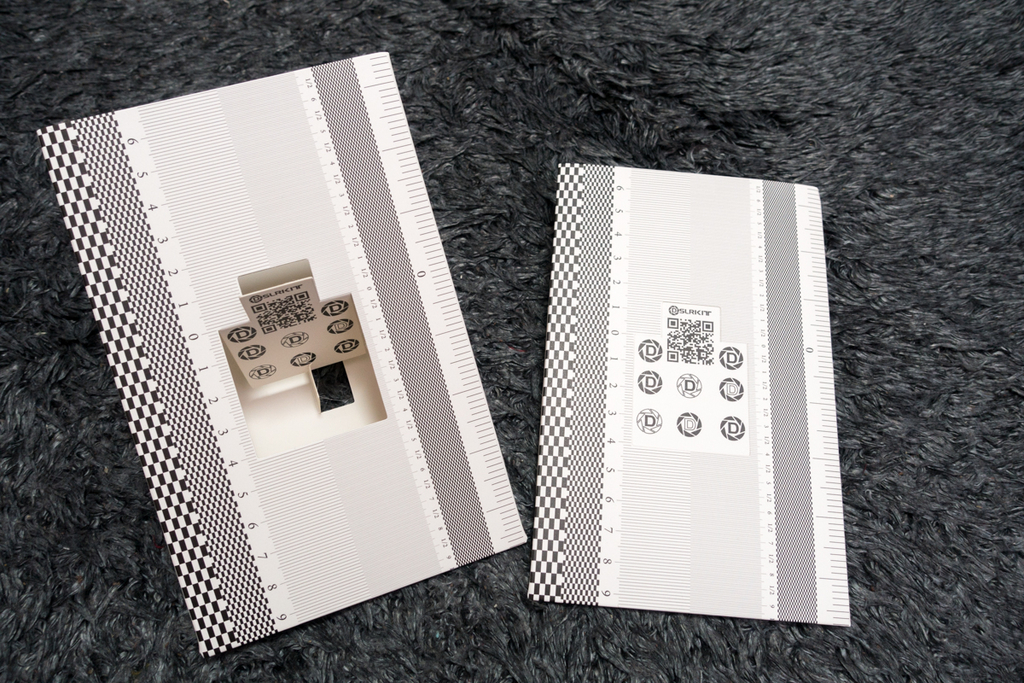
ということで、最終的に僕が購入したのがこちら。検索ワードを変えたら発見しましたDSLRKITの厚紙で組み立てる形の調整キット。2セット入りで800円ちょっとという失敗しても痛くない価格が魅力です。1つで良いから400円で売って欲しいところですが笑
買ってみて驚いたのが意外としっかりしている所!
単純に折るだけだと戻っていってしまいますが、しっかりスリットに差し込み固定できる構造。

フォーカスを合わせる面も正しい位置で固定できるようになっています。


Datacolor程じゃないでしょうが、これなら結構精度もあるんじゃないでしょうか?個人的には触ってみて安心して使える実感を得ました!
TAP-in consoleを使ってみる
アイテムもそろったので、ようやくTAP-in consoleを使っていきましょう。
まずは公式HPから専用ソフトTAP-in Utilityをダウンロード。
PCとTAP-in consoleを接続して、ダウンロードしたTAP-in Utilityを起動します。(TAP-in Consoleを接続してからでないとTAP-in Utilityは起動しません。

そして、TAP-in Consoleにレンズをはめると・・・
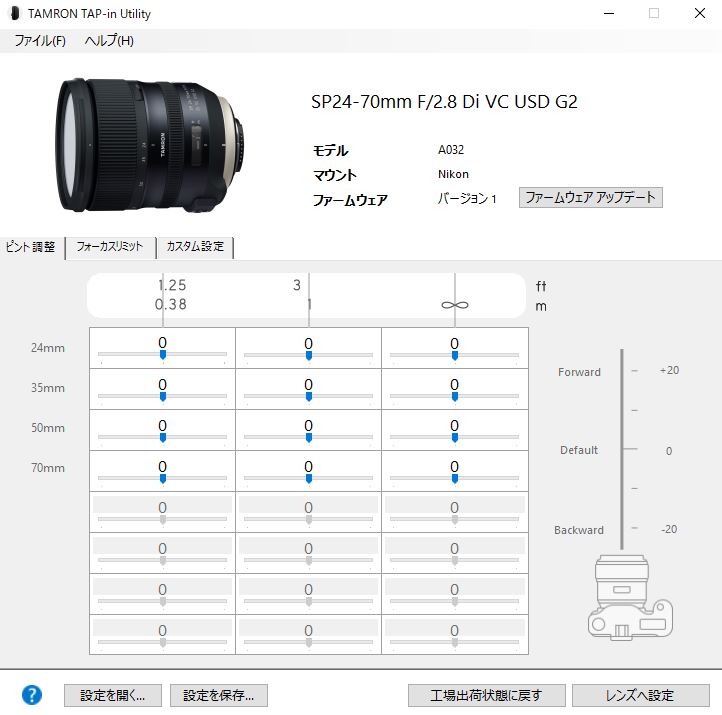
読み込まれた!!これで完了です!!
あとはファームウェア更新するなり手ぶれ補正をするなりでカスタマイズできます。ピント調整??スライダーを動かすだけですよ!
・・・あれ?何をもってスライダーを動かせば良いんだ??
ピント調整には根気が必要
TAP-in Consoleを購入する前、僕はてっきり、PC画面で画像を見ながらスライダーを弄るものだと思っていました。

TAP-in Consoleにセンサーが付いてない以上、そんなことありえるはずがないのに!!
そりゃそうですよね、4,000円ちょっとでそんなことできる訳ありません。そもそもそれでは、使用するカメラとの相性を踏まえたピント調整ができない。
では。どうやってピント調整するのか。1つしかありませんね。カメラとTAP-in Consoleでレンズをつけ替えながらちょっとづつ調整していく訳です。
まず、カメラでピントチャートを撮影

画像を確認。左上のDにあわせているのAFしているで、同じ面にある0の位置にピントが来ていなければいけないのですが・・・明らかに前ピン状態です。
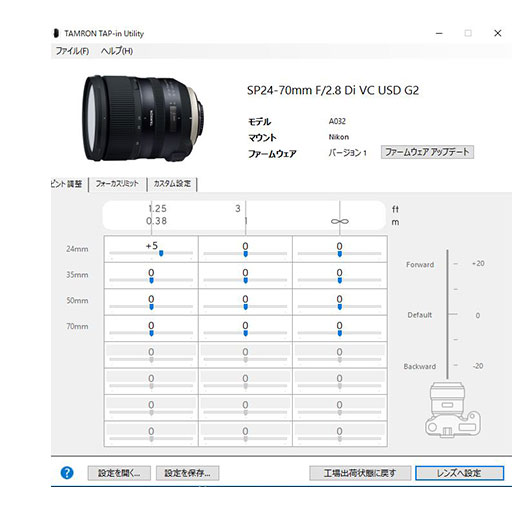
レンズをTAP-in Concoleにつなげスライダーを後ピン方向に弄ります。
もう一度カメラにレンズを装着して撮影してみると・・・

かなり良くなりましたが、今度は若干後ピン気味。
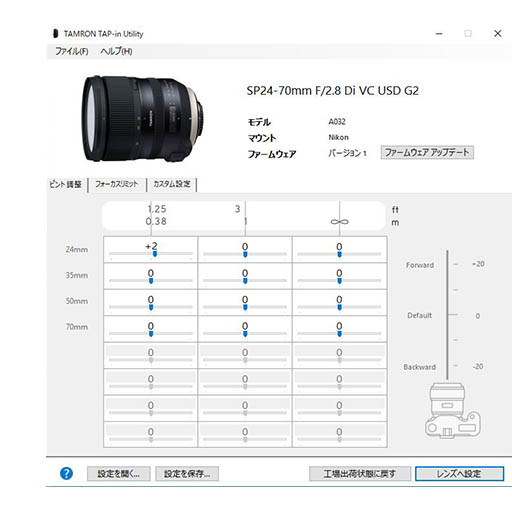
今度はTAP-in Consoleでスライダーを少し前ピンに戻します。
カメラに戻して確認。

今度は当っている!!
これで、ようやく24mmの近距離が完了です。
しかし、レンズパラメーターは24mm/35mm/50mm/70mmの4焦点で遠距離/中距離/近距離の3距離の合計12点で調整します。つまり、同じ作業が後11回必要・・・め、面倒くさっ!!
まあ、実際24-70mmの焦点域だと遠距離や広角の中距離なんかは、ほぼパンフォーカスになるので調整不要だったりするのですが。また、単焦点レンズなら3点で済むと思いますが。
幸いなことにピントがずれていない箇所もあったので、実際いじったのは3点で済みました。それでも30分~1時間くらいは全体でかかりましたね。

ピント調整の一番の課題は、ピントのズレに対しスライダーの弄る量を感覚で測るしかないところ。定規で2mmずれているからスライダーを2つずらせば良い、という訳ではありません。そもそも定規部が傾斜している以上あくまで目安でしか無いわけですからね。これはTAMRONが悪いわけではなくて、ピント調整作業の一般的な大変さです。
結局、写真を見ながら感覚でスライダーを弄り、出来上がる写真を確認、という作業を繰り返すしかない訳です。慣れてきたら、弄る量はなんとなく見えてきますが、それでも途方もない作業・・・
ただ、大変な作業とはいえメーカーに送り返すよりはずっと楽だしお金もかかりません。自分で調整できるのはやっぱり助かりますね。大切な撮影前にピントを確認しておこう、と気軽に行えるのはやっぱりメリットだと思います。
マグカメラ的まとめ

ということで、それなりに苦労はあったもののTAP-in Consoleを導入してのピント調整は無事完了しました!
感想としては、散々述べてきた通り結構疲れるなあということと、ピントチェックシートはDatacolorまでは要らないな、ということです。
DSLRKITもかなりしっかりしていたので、材質の差による誤差は少なそうです。むしろ、ピントチェック面とカメラのセンサー面でしっかり平行が取れているかの方が影響が大きいですね。結局僕は感覚でやってしまいました。(3脚の位置には気を使ったつもりですが)
上手く平行を取る良い方法はないもんですかね??

また、DSLRKITの予想外のメリットとして、定規のメモリだけではなく模様があるのでピントの山が掴みやすかった!これ結構大事ですね。
DatacolorもStudio9様お手製シートも単純な定規のメモリしかありませんが、横線一本でピントの確認は実際なかなか難しいです。
なんだか、TAP-in Consoleではなくピントチェックシートの記事みたいになってしまいました・・・笑
今回はここまでです。お読み頂きありがとうございました。


